Sony VGN-FZ18E, VGN-FZ11ZR, VGN-FZ11E, VGN-FZ11SR, VGN-FZ18L Manual [de]
...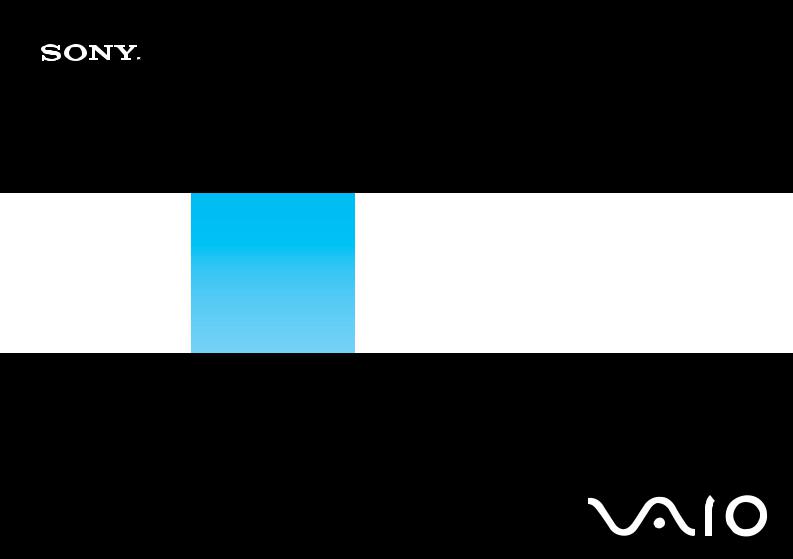
N
Benutzerhandbuch
Personal Computer
S e r i e V G N - F Z

n 2 N
Inhalt |
|
Vorbemerkungen................................................................................................................................................................ |
6 |
Hinweis ........................................................................................................................................................................ |
7 |
Dokumentation............................................................................................................................................................. |
8 |
Ergonomisches Arbeiten am Computer ..................................................................................................................... |
12 |
Einführung........................................................................................................................................................................ |
14 |
Bedienelemente und Anschlüsse............................................................................................................................... |
15 |
Die Anzeigeleuchten .................................................................................................................................................. |
21 |
Anschließen einer Stromquelle .................................................................................................................................. |
22 |
Verwenden des Akkus ............................................................................................................................................... |
23 |
Sicheres Ausschalten des Computers ....................................................................................................................... |
29 |
Arbeiten mit Ihrem VAIO-Computer ................................................................................................................................. |
30 |
Die Tastatur ............................................................................................................................................................... |
31 |
Das Touchpad............................................................................................................................................................ |
33 |
Die Sondertasten ....................................................................................................................................................... |
34 |
Die integrierte MOTION EYE-Kamera ....................................................................................................................... |
35 |
Das optische Laufwerk............................................................................................................................................... |
36 |
ExpressCard-Modul ................................................................................................................................................... |
45 |
Memory Sticks ........................................................................................................................................................... |
48 |
Andere Speicherkarten .............................................................................................................................................. |
54 |
Einrichten einer Internetverbindung ........................................................................................................................... |
57 |
Einrichten einer Wireless LAN-Verbindung (WLAN).................................................................................................. |
58 |
Bluetooth-Funktion..................................................................................................................................................... |
65 |

n 3 N
Peripheriegeräte............................................................................................................................................................... |
72 |
Anschließen externer Lautsprecher ........................................................................................................................... |
73 |
Anschließen eines externen Anzeigegeräts............................................................................................................... |
74 |
Auswählen des Anzeigemodus.................................................................................................................................. |
80 |
Arbeiten mit mehreren Monitoren .............................................................................................................................. |
82 |
Anschließen eines externen Mikrofons ...................................................................................................................... |
84 |
Anschließen von USB-Geräten (Universal Serial Bus) .............................................................................................. |
85 |
Anschließen eines Druckers ...................................................................................................................................... |
88 |
Anschließen eines i.LINK-Geräts............................................................................................................................... |
89 |
Anschließen an ein Netzwerk (LAN) .......................................................................................................................... |
91 |
Individuelle Einstellungen auf Ihrem VAIO-Computer...................................................................................................... |
92 |
Festlegen des Passworts........................................................................................................................................... |
93 |
Einrichten Ihres Computers mit dem VAIO Control Center........................................................................................ |
96 |
Verwenden der Stromsparmodi ................................................................................................................................. |
97 |
Energieverwaltung mit VAIO Power Management................................................................................................... |
101 |
Konfigurieren des Modems ...................................................................................................................................... |
103 |
Erweitern Ihres VAIO-Computers................................................................................................................................... |
105 |
Hinzufügen und Entfernen von Speichermodulen ................................................................................................... |
106 |

n 4 N
Vorsichtsmaßnahmen .................................................................................................................................................... |
112 |
LCD-Display............................................................................................................................................................. |
113 |
Stromversorgung ..................................................................................................................................................... |
114 |
Computer ................................................................................................................................................................. |
115 |
Integrierte MOTION EYE-Kamera............................................................................................................................ |
117 |
Disketten .................................................................................................................................................................. |
118 |
Discs ........................................................................................................................................................................ |
119 |
Akku ......................................................................................................................................................................... |
120 |
Kopfhörer ................................................................................................................................................................. |
121 |
Memory Sticks ......................................................................................................................................................... |
122 |
Festplatte ................................................................................................................................................................. |
123 |
Aktualisieren des Computers ................................................................................................................................... |
124 |
Fehlerbehebung ............................................................................................................................................................. |
125 |
Computer ................................................................................................................................................................. |
126 |
Systemsicherheit...................................................................................................................................................... |
132 |
Akku ......................................................................................................................................................................... |
133 |
Integrierte MOTION EYE-Kamera............................................................................................................................ |
135 |
Internet..................................................................................................................................................................... |
138 |
Netzwerk .................................................................................................................................................................. |
140 |
Bluetooth-Funktion................................................................................................................................................... |
144 |
Optische Discs ......................................................................................................................................................... |
148 |
Display ..................................................................................................................................................................... |
152 |
Drucken.................................................................................................................................................................... |
157 |
Mikrofon ................................................................................................................................................................... |
158 |

n 5 N
Maus ........................................................................................................................................................................ |
159 |
Lautsprecher ............................................................................................................................................................ |
160 |
Touchpad ................................................................................................................................................................. |
161 |
Tastatur.................................................................................................................................................................... |
162 |
Disketten .................................................................................................................................................................. |
163 |
Audio/Video.............................................................................................................................................................. |
164 |
Memory Sticks ......................................................................................................................................................... |
167 |
Peripheriegeräte ...................................................................................................................................................... |
168 |
Weitere Unterstützung und Beratung............................................................................................................................. |
169 |
Sony-Support-Informationen.................................................................................................................................... |
169 |
e-Support ................................................................................................................................................................. |
170 |
Marken ..................................................................................................................................................................... |
172 |

n 6 N
Vorbemerkungen
Vorbemerkungen
Willkommen beim Online-Benutzerhandbuch! Vielen Dank, dass Sie sich für einen Sony VAIO®-Computer entschieden haben. Sony hat die fortschrittlichsten Audio-, Video-, Computerund Kommunikationstechnologien zusammengeführt, um Ihnen einen Computer nach dem neuesten Stand der Technik zur Verfügung zu stellen.
!
Die Außenansichten in diesem Handbuch können leicht vom tatsächlichen Aussehen des Computers abweichen.

n 7 N
Vorbemerkungen
Hinweis
© 2007 Sony Corporation. Alle Rechte vorbehalten.
Ohne vorherige schriftliche Genehmigung dürfen dieses Handbuch und die darin beschriebene Software weder vollständig noch in Auszügen kopiert, übersetzt oder in maschinenlesbare Form gebracht werden.
Sony Corporation übernimmt keine Gewähr für die Richtigkeit der Angaben in diesem Handbuch sowie für die Software oder andere darin enthaltene Angaben. Jede konkludente Gewährleistung, Zusicherung marktüblicher Qualität oder Eignung für einen bestimmten Zweck hinsichtlich des Handbuchs, der Software und anderer Angaben wird hiermit ausdrücklich ausgeschlossen. Sony Corporation haftet unter keinen Umständen für mittelbare, unmittelbare oder spezielle Schäden sowie für Folgeschäden, die sich aus oder in Verbindung mit diesem Handbuch ergeben, gleichgültig, ob diese aufgrund unerlaubter Handlungen, eines Vertrages oder aus sonstigen Gründen in Verbindung mit diesem Handbuch, der Software oder darin enthaltenen oder verwendeten Angaben entstehen.
Macrovision: Dieses Produkt unterliegt dem Urheberrechtsschutz (Copyright) und ist durch US-Patente sowie andere Rechte an geistigem Eigentum geschützt. Die Verwendung dieser urheberrechtlich geschützten Technologie bedarf der ausdrücklichen Genehmigung von Macrovision und ist auf die private Benutzung und andere eingeschränkte Benutzungen zur Ansicht begrenzt, sofern keine andere Genehmigung von Macrovision vorliegt. Die Rückentwicklung oder Dekompilierung des Produkts ist untersagt.
Auf die Kennzeichnung ™ oder ® wird in diesem Handbuch verzichtet.
Sony Corporation behält sich das Recht vor, dieses Handbuch und die darin enthaltenen Informationen jederzeit ohne Ankündigung zu ändern. Die hier beschriebene Software unterliegt den Bedingungen eines gesonderten Lizenzvertrags.

n 8 N
Vorbemerkungen
Dokumentation
Die Dokumentation umfasst gedrucktes Material sowie elektronische Benutzerhandbücher, die auf dem Computerbildschirm angezeigt werden können.
Die Anleitungen liegen im PDF-Format vor und lassen sich daher leicht durchsuchen und ausdrucken.
Das Portal My Club VAIO bildet die zentrale Plattform für alle Fragen rund um die Benutzung Ihres VAIO-Computers.
Die Benutzerhandbücher befinden sich im Ordner Dokumentation (Documentation) und können durch Anklicken des Symbols VAIO-Benutzerhandbücher (VAIO User Guides) auf dem Desktop oder wie folgt angezeigt werden:
1Klicken Sie auf Start  , Alle Programme und My Club VAIO.
, Alle Programme und My Club VAIO.
2Klicken Sie auf Dokumentation (Documentation).
3Wählen Sie die gewünschte Anleitung aus.
Wenn Sie die Benutzerhandbücher manuell öffnen möchten, wählen Sie Computer > VAIO (C:) (Ihr Laufwerk C) > Documentation > Documentation und öffnen den Ordner für Ihre Sprache.
Eventuell liegt eine weitere Disc mit der Dokumentation des mitgelieferten Zubehörs bei.

n 9 N
Vorbemerkungen
Gedruckte Dokumentation
Setup-Poster – Beschreibungen der Schritte vom Auspacken bis zum Starten Ihres VAIO-Computers.
Fehlerbehebung – Lösungen für häufig auftretende Probleme.
Wiederherstellungshandbuch – Anleitungen zum Anfertigen einer Sicherungskopie Ihrer Daten und zur Wiederherstellung des Computersystems sowie mögliche Lösungen bei Fehlfunktionen des Computers.
Broschüren mit folgenden Informationen: Sony GARANTIE, Sicherheitsbestimmungen, Modem – Richtlinien und Verordnungen, Wireless LAN – Richtlinien und Verordnungen, Bluetooth – Richtlinien und Verordnungen, Anwender-Lizenzvertrag und Supportservices von Sony
Elektronische Dokumentation
Benutzerhandbuch (dieses Handbuch) – Hier werden die Funktionen und Merkmale Ihres Computers beschrieben. Das Benutzerhandbuch enthält außerdem Informationen zu den mitgelieferten Softwareanwendungen und zur Behebung häufig auftretender Probleme.
Technische Daten – Im Online-Dokument Technische Daten wird die Hardwareund Softwarekonfiguration Ihres VAIO-Computers beschrieben.
So zeigen Sie das Online-Dokument Technische Daten an:
1 Stellen Sie eine Verbindung zum Internet her.
2 Wechseln Sie zur Support-Website von Sony unter http://support.vaio.sony.eu.

n 10 N
Vorbemerkungen
My Club VAIO
My Club VAIO enthält Folgendes:
Über Dokumentation (Documentation) können Sie auf Folgendes zugreifen:
Benutzerhandbuch. In diesem Dokument werden die Leistungsmerkmale und Funktionen Ihres Computers ausführlich beschrieben. Außerdem erfahren Sie, wie Sie Peripheriegeräte anschließen, Ihren Computer aufrüsten und vieles mehr.
Hilfe & Training (Help & Training). Dies ist das Portal des Hilfeund Supportcenters für den VAIO.
Wichtige Informationen zu Ihrem Computer in Form von Hinweisen und Ankündigungen.
My Club VAIO enthält außerdem Folgendes:
Zubehör (Accessories)
Sie möchten die Funktionen Ihres Computers erweitern? Klicken Sie auf dieses Symbol, wenn Sie wissen möchten, welches kompatible Zubehör erhältlich ist.
Software
Sie möchten kreativ werden? Dann klicken Sie auf dieses Symbol. Sie erhalten eine Übersicht über Ihre Software und können sich über Upgrade-Optionen informieren.
Hintergrundbilder (Wallpapers)
Klicken Sie auf dieses Symbol, und probieren Sie die beliebtesten Sonyund Club VAIO-Hintergrundbilder aus.
Links
Klicken Sie auf dieses Symbol, und besuchen Sie die beliebtesten Sonyund Club VAIO-Websites.

n 11 N
Vorbemerkungen
Windows-Hilfe und Support
Windows-Hilfe und Support bietet umfassende Informationen zur Arbeit mit Ihrem Computer, einschließlich praktische Hinweise und Übungen.
Über die Suchfunktion, den Index und das Inhaltsverzeichnis können Sie auf alle Informationen der Windows-Hilfe (auch im Internet) zugreifen.
Um Windows-Hilfe und Support zu öffnen, klicken Sie auf Start und dann auf Hilfe und Support. Sie können Windows-Hilfe und Support auch öffnen, indem Sie gleichzeitig die Microsoft Windows-Taste und die Taste F1 drücken.
Weitere Informationsquellen
In der Online-Hilfe der Software finden Sie weitere Informationen zur Funktionsweise und zur Fehlerbehebung.
Unter http://www.club-vaio.com finden Sie Online-Lernprogramme für Ihre bevorzugte VAIO-Software.
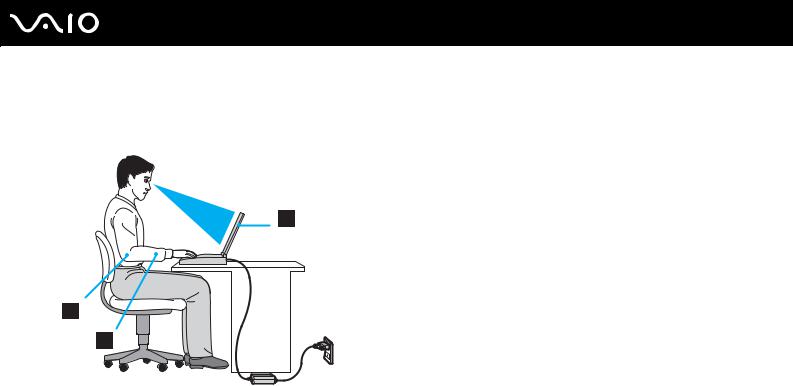
n 12 N
Vorbemerkungen
Ergonomisches Arbeiten am Computer
Sie werden Ihren Computer als tragbares Gerät in einer Vielzahl von Umgebungen einsetzen. Beachten Sie beim stationären und beim mobilen Betrieb möglichst immer die folgenden Hinweise zum sicheren und ergonomischen Arbeiten:
Position des Computers – Stellen Sie den Computer unmittelbar vor sich auf (1). Achten Sie bei Eingaben über die Tastatur, das Touchpad oder die externe Maus darauf, dass Ihre Unterarme mit Ihren Handgelenken eine Linie bilden (2) und sich in einer natürlichen, entspannten Position (3) befinden. Lassen Sie Ihre Oberarme seitlich am Oberkörper herunterhängen. Denken Sie daran, Ihre Arbeit am Computer regelmäßig zu unterbrechen. Zu langes Arbeiten am Computer kann Muskeln und Sehnen überlasten.
Möbel und Körperhaltung – Verwenden Sie einen Stuhl mit ergonomischer Rückenlehne. Stellen Sie die Sitzhöhe so ein, dass Ihre Füße flach auf dem Fußboden stehen. Eventuell sorgt eine Fußstütze für bequemeres Arbeiten. Sitzen Sie entspannt und aufrecht. Sie sollten sich weder zu stark nach vorne beugen noch zu weit nach hinten lehnen.

n 13 N
Vorbemerkungen
Betrachtungswinkel des Computer-Displays – Das Display kann zur Einstellung der besten Position geneigt werden. Sie können die Belastung Ihrer Augen und Ermüdung Ihrer Muskeln durch Einstellen des richtigen Display-Winkels verringern. Stellen Sie auch die Helligkeit des Bildschirms richtig ein.
Beleuchtung – Stellen Sie Ihren Computer so auf, dass Fenster und Beleuchtung keine Spiegelungen oder Reflexionen auf dem Display erzeugen. Sie können durch eine indirekte Beleuchtung helle Lichtflecken auf dem Display vermeiden. Eine richtige Beleuchtung steigert Ihr Wohlbefinden und Ihre Effektivität.
Aufstellung eines externen Monitors – Bei Verwendung eines externen Monitors sollte der Abstand zwischen Monitor und Ihren Augen ein angenehmes Arbeiten ermöglichen. Achten Sie darauf, dass sich der Bildschirm in Augenhöhe oder etwas darunter befindet, wenn Sie vor dem Monitor sitzen.

n 14 N
Einführung
Einführung
In diesem Kapitel wird beschrieben, wie Sie Ihren VAIO-Computer zum ersten Mal in Betrieb nehmen.
Bedienelemente und Anschlüsse (Seite 15)
Die Anzeigeleuchten (Seite 21)
Anschließen einer Stromquelle (Seite 22)
Verwenden des Akkus (Seite 23)
Sicheres Ausschalten des Computers (Seite 29)
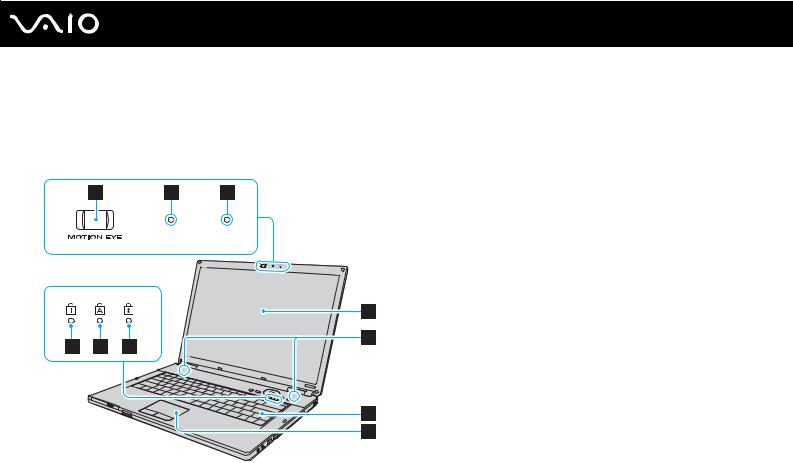
n 15 N
Einführung
Bedienelemente und Anschlüsse
Machen Sie sich zuerst mit den auf den folgenden Seiten gezeigten Bedienelementen und Anschlüssen vertraut.
Vorne
A Integrierte MOTION EYE-Kamera (Seite 35)
B Integrierte MOTION EYE-Kameraanzeige (Seite 21)
C Eingebautes Mikrofon (Mono)
D LCD-Display (Seite 113)
E Eingebaute Lautsprecher (Stereo)
F Num lock-Kontrollanzeige (Seite 21)
G Caps lock-Kontrollanzeige (Seite 21)
H Scroll lock-Kontrollanzeige (Seite 21)
I Tastatur (Seite 31)
J Touchpad (Seite 33)
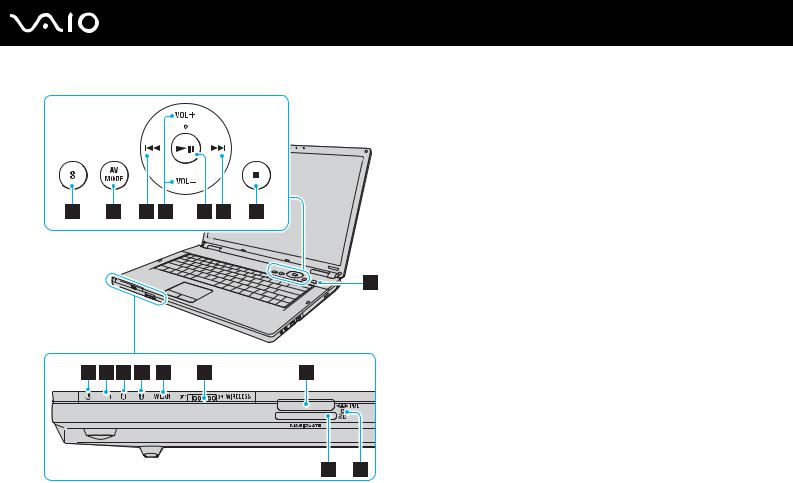
n 16 N
Einführung
A S-Taste (Seite 34)
B AV MODE-Taste (Seite 34)
C Titel-zurück-Taste (Seite 34)
D VOL-/VOL+-Tasten (Seite 34)
E Wiedergabe-/Pause-Taste (Seite 34)
F Titel-vor-Taste (Seite 34)
G Stopp-Taste (Seite 34)
H Ein-Aus-Taste
I Netzkontrollleuchte (Seite 21)
J Akkuanzeige (Seite 21)
K Kontrollanzeige für Festplatte (Seite 21)
L Bluetooth-Kontrollanzeige*1 (Seite 21)
M WLAN-Kontrollanzeige (Wireless LAN) (Seite 21)
N WIRELESS-Schalter (Seite 58)
O Memory Stick PRO/Duo-Steckplatz*2 (Seite 49)
P SD-Speicherkartensteckplatz (Seite 54)
Q Kontrollanzeige für Speicherkartenzugriff (Seite 21)
*1 |
Nur bei bestimmten Modellen. |
*2 |
Ihr Computer unterstützt die hohe Übertragungsgeschwindigkeit |
|
und Speicherkapazität von Memory Stick PROund Memory Stick |
|
Duo-Speichermedien. |

n 17 N
Einführung
Rechts
A Kopfhörerbuchse (Seite 73)
B Mikrofonbuchse (Seite 84)
C USB-Anschlüsse (USB 2.0)* (Seite 85)
D Optisches Laufwerk (Seite 36)
E Kontrollanzeige für optisches Laufwerk (Seite 21)
F Auswurftaste (Seite 36)
G Öffnung für manuellen Auswurf (Seite 148)
H DC IN-Eingang (Seite 22)
* Unterstützung von High/Full/Low Speed.
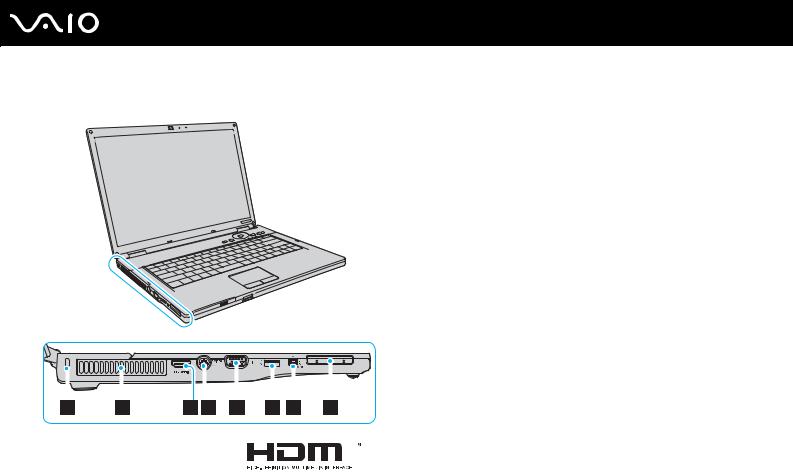
n 18 N
Einführung
Links
A Sicherheitsöffnung
B Belüftungsöffnung
C HDMI-Anschluss*1 (Seite 75)
D S VIDEO OUT-Ausgang (Seite 77)
E VGA-Monitoranschluss (Seite 75)
F USB-Anschluss (USB 2.0)*2 (Seite 85)
G i.LINK (IEEE 1394) S400-Anschluss (Seite 89)
H ExpressCard/34-Steckplatz (Seite 45)
|
|
|
|
|
|
|
|
|
|
|
|
|
|
*1 |
Nur bei Modellen mit NVIDIA-Grafikcontroller. |
||
|
|
|
|
|
|
|
|
|
|
|
|
|
|
*2 |
Unterstützung von High/Full/Low Speed. |
||
|
|
|
|
|
|
|
|
|
|
|
|
|
|
|
|
|
|
|
|
|
|
|
|
|
|
|
|
|
|
|
|
|
|
|
|
|
|
|
|
|
|
|
|
|
|
|
|
|
|
|
|
|
|
|
|
|
|
|
|
|
|
|
|
|
|
|
|
|
|
|
|
|
|
|
|
|
|
|
|
|
|
|
|
|
|
|
|
|
|
|
|
|
|
|
|
|
|
|
|
|
|
|
|
|
|
|
|
|
|
|
|
|
|
|
|
|
|
|
|
|
|
|
|
|
|
|
|
|
|
|
|
|
|
|
|
|
|
|
|
|
|
|
|

n 19 N
Einführung
Hinten
A Ethernet-Netzwerkanschluss (Seite 91)
B Modemanschluss (Seite 57)
C Akkuanschluss

n 20 N
Einführung
Unten
A Belüftungsöffnungen
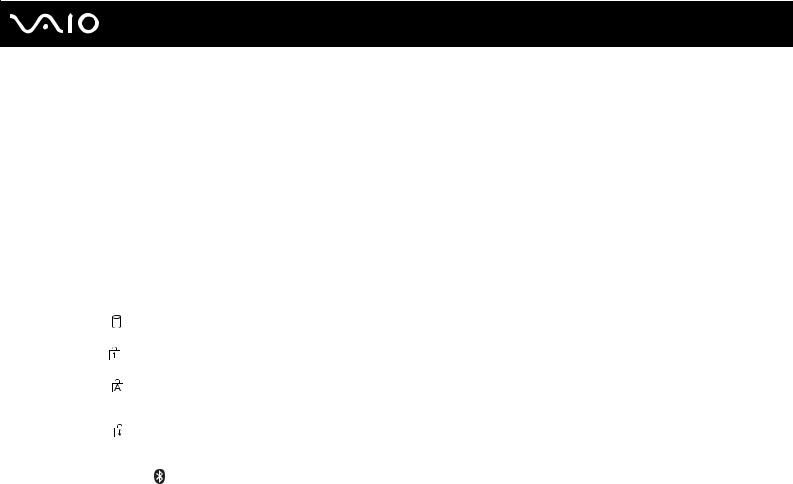
n 21 N
Einführung
Die Anzeigeleuchten
Der Computer verfügt über folgende Anzeigeleuchten.
Anzeige |
|
Funktionen |
|
|
|
|
|
Netzbetrieb 1 |
|
Diese Anzeige leuchtet, wenn der Computer eingeschaltet ist. Befindet sich der Computer im Energiesparmodus, blinkt |
|
|
|
die Leuchte. Wenn sich der Computer im Ruhezustand befindet oder ausgeschaltet ist, bleibt die Leuchte dunkel. |
|
|
|
|
|
Akku e |
|
Diese Anzeige leuchtet, wenn der Computer über den Akku mit Strom versorgt wird. Während der Akku geladen |
|
|
|
wird, blinkt die Anzeige zweimal in kurzer Folge. |
|
|
|
||
Integrierte MOTION EYE-Kamera |
Diese Anzeige leuchtet, wenn die integrierte MOTION EYE-Kamera verwendet wird. |
||
|
|
|
|
Speicherkartenzugriff |
|
Diese Anzeige leuchtet, wenn Daten von einer Speicherkarte gelesen oder darauf geschrieben werden. |
|
|
|
(Während diese Anzeige leuchtet, darf der Computer nicht in den Energiesparmodus versetzt oder |
|
|
|
ausgeschaltet werden.) Wenn die Anzeige nicht leuchtet, wird nicht auf die Speicherkarte zugegriffen. |
|
|
|
|
|
Optisches Laufwerk |
|
Diese Anzeige leuchtet, wenn Daten von der optischen Disc gelesen oder darauf geschrieben werden. |
|
|
|
|
|
Festplatte |
|
Diese Anzeige leuchtet, wenn Daten von der Festplatte gelesen oder darauf geschrieben werden. Während |
|
|
diese Anzeige leuchtet, darf der Computer nicht in den Energiesparmodus versetzt oder ausgeschaltet werden. |
||
|
|
||
|
|
|
|
Num lock |
|
Mit der Taste Num Lk aktivieren Sie den Ziffernblock. Durch erneutes Drücken wird der Ziffernblock wieder |
|
|
deaktiviert. Wenn diese Anzeige nicht leuchtet, ist der numerische Ziffernblock deaktiviert. |
||
|
|
||
|
|
|
|
Caps lock |
|
Wenn Sie die Taste Caps Lock drücken, erscheinen alle eingegebenen Buchstaben in Großschreibung. Um |
|
|
Kleinbuchstaben einzugeben, während die Anzeige leuchtet, drücken Sie zusätzlich die Taste Shift. Nach erneutem |
||
|
|
||
|
|
Drücken der Taste erlischt die Anzeige. Die Buchstaben können dann wieder normal eingegeben werden. |
|
|
|
|
|
Scroll lock |
|
Wenn Sie die Taste Scr Lk drücken, ändert sich der Bildlaufmodus. Wenn die Scroll Lock-Anzeige nicht leuchtet, |
|
|
erfolgt der Bildlauf wieder in normaler Weise. Die Funktion der Taste Scr Lk hängt im Detail vom aktiven |
||
|
|
||
|
|
Programm ab. Die Taste hat nicht in allen Programmen einen Effekt. |
|
|
|
|
|
Bluetooth-Funktion |
* |
Diese Anzeige leuchtet, wenn sich der Schalter WIRELESS in Stellung ON befindet und die Bluetooth-Funktion |
|
aktiviert ist. |
|||
|
|
||
|
|
|
|
Wireless LAN |
|
Diese Anzeige leuchtet, wenn die WLAN-Funktion aktiviert ist. |
|
|
|
|
|
*Nur bei bestimmten Modellen.

n 22 N
Einführung
Anschließen einer Stromquelle
Als Stromquelle für Ihren Computer können Sie entweder das Netzgerät oder einen aufladbaren Akku verwenden.
Verwenden des Netzgeräts
Verwenden Sie für den Netzbetrieb Ihres Computers ausschließlich das mitgelieferte Netzgerät.
So verwenden Sie das Netzgerät
1Verbinden Sie das eine Ende des Netzkabels (1) mit dem Netzgerät (3).
2Verbinden Sie das andere Ende des Netzkabels mit einer Netzsteckdose (2).
3Schließen Sie das am Netzgerät (3) angebrachte Kabel an den DC IN-Eingang (4) des Computers an.
!
Die Form des Gleichstromsteckers hängt vom verwendeten Netzgerät ab.
Zur vollständigen Trennung Ihres Computers vom Stromnetz muss das Anschlusskabel des Netzgeräts aus der Netzsteckdose gezogen werden.
Achten Sie darauf, dass die Netzsteckdose leicht zugänglich ist.
Wenn Sie Ihren Computer längere Zeit nicht benutzen, versetzen Sie den Computer in den Ruhezustand. Weitere Informationen finden Sie unter Ruhezustand (Seite 100). In diesem Stromsparmodus muss der Computer nicht herunterund hochgefahren werden.

n 23 N
Einführung
Verwenden des Akkus
Der mit Ihrem Notebook gelieferte Akku ist zum Zeitpunkt des Kaufs nicht vollständig geladen.
Einsetzen des Akkus
So setzen Sie den Akku ein
1Schalten Sie den Computer aus, und schließen Sie das LCD-Display.
2Schieben Sie den LOCK/UNLOCK-Umschalter (1) in die Position UNLOCK.
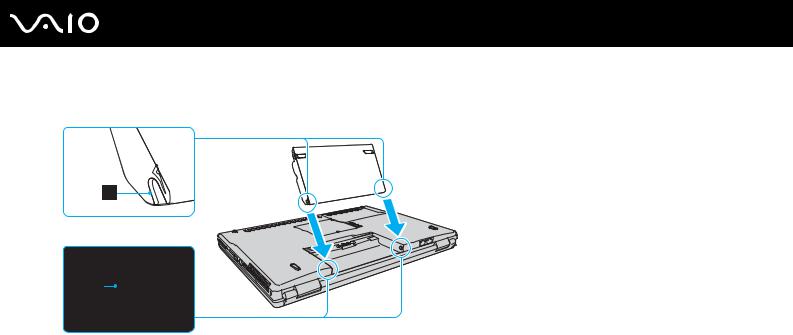
n 24 N
Einführung
3Schieben Sie den Akku diagonal in das Akkufach, bis die Vorsprünge (2) an beiden Seiten des Akkufachs in die U-förmigen Aussparungen (3) an den jeweiligen Seiten des Akkus eingreifen.

n 25 N
Einführung
4 Drehen Sie den Akku in Pfeilrichtung, und drücken Sie den Akku im Akkufach nach unten, bis er einrastet.
5Schieben Sie den LOCK/UNLOCK-Umschalter für den Akku in die Stellung LOCK, um den Akku am Computer zu arretieren.
Wenn Ihr Computer direkt am Stromnetz angeschlossen und ein Akku eingesetzt ist, wird er über die Netzsteckdose mit Strom versorgt.
!
Manche Akkus erfüllen nicht die strengen Qualitätsund Sicherheitsstandards von Sony. Aus Sicherheitsgründen kann dieser Computer nur mit Sony-Originalakkus betrieben werden, die speziell für dieses Modell vorgesehen sind. Wenn Sie einen anderen Akku einsetzen, wird er nicht geladen, und Ihr Computer funktioniert nicht.
Schieben Sie den LOCK/UNLOCK-Umschalter für den Akku in die Position LOCK, bevor Sie den Computer verwenden.

n 26 N
Einführung
Laden des Akkus
Der mit Ihrem Notebook gelieferte Akku ist zum Zeitpunkt des Kaufs nicht vollständig geladen.
So laden Sie den Akku
1Setzen Sie den Akku ein.
2Schließen Sie das Netzgerät an den Computer an.
Der Akku wird nun im Computer automatisch geladen. Die Akkuanzeige blinkt während des Ladevorgangs zweimal in kurzer Folge. Wenn der Akku auf ca. 85 % aufgeladen ist, erlischt die Akkuanzeige.
Status der Akkuanzeige |
Bedeutung |
|
|
Leuchten |
Der Computer wird über den Akku mit Strom versorgt. |
|
|
Blinken |
Der Akku ist bald entladen. |
|
|
Doppelblinken |
Der Akku wird geladen. |
|
|
Aus |
Der Computer wird über das Netzgerät mit Strom |
|
versorgt. |
|
|

n 27 N
Einführung
Sie können den Akku von Anfang an auf diese im Handbuch beschriebene normale Weise laden.
Wenn der Akku fast völlig entladen ist, blinken die Akkuanzeige und die Netzkontrollleuchte.
Lassen Sie den Akku während des Netzbetriebs in Ihrem Computer. Der Akku wird aufgeladen, während Sie mit dem Computer arbeiten.
Sinkt die Akkuladung unter einen Wert von 10 %, sollten Sie entweder das Netzgerät anschließen oder Ihren Computer ausschalten und einen geladenen Akku einsetzen.
Bei dem mit Ihrem Computer gelieferten Akku handelt es sich um einen Lithium-Ionen-Akku, der jederzeit aufgeladen werden kann. Das Laden eines teilweise entladenen Akkus hat keinen Einfluss auf die Akkulebensdauer und die Akkubetriebszeit.
Die Akkuanzeige leuchtet im Akkubetrieb. Wenn der Akku fast vollständig entladen ist, beginnen die Akkuanzeige und die Netzkontrollleuchte zu blinken.
Bei einigen Softwareanwendungen und Peripheriegeräten wechselt Ihr Computer auch bei geringer Akkukapazität möglicherweise nicht in den Ruhezustand. Um Datenverluste im Akkubetrieb zu vermeiden, sollten Sie Ihre Daten häufig speichern und manuell einen Modus wie Energiesparmodus oder Ruhezustand aktivieren. Falls der Akku leer wird, während sich der Computer im Energiesparmodus befindet, gehen die nicht gespeicherten Daten verloren. Eine Wiederherstellung des vorherigen Arbeitszustands ist unmöglich. Um Datenverluste zu vermeiden, sollten Sie Ihre Daten regelmäßig speichern.
Wenn Ihr Computer direkt am Stromnetz angeschlossen und ein Akku eingesetzt ist, wird er über die Netzsteckdose mit Strom versorgt.
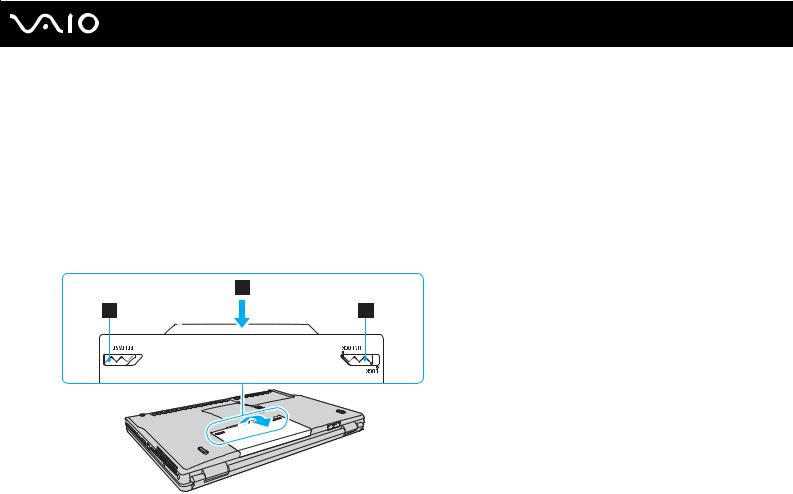
n 28 N
Einführung
Abnehmen des Akkus
!
Wenn Sie den Akku abnehmen, während Ihr Computer eingeschaltet ist oder sich im Energiesparmodus befindet und das Netzgerät nicht angeschlossen ist, kann ein Datenverlust auftreten.
So nehmen Sie den Akku ab
1Schalten Sie den Computer aus, und schließen Sie das LCD-Display.
2Schieben Sie den LOCK/UNLOCK-Umschalter (1) in die Position UNLOCK.
3Öffnen und halten Sie die RELEASE-Akkuverriegelung (2), greifen Sie mit der Fingerspitze unter die Lasche (3) am Akku, drehen Sie den Akku in Pfeilrichtung, und ziehen Sie ihn dann vom Computer weg.

n 29 N
Einführung
Sicheres Ausschalten des Computers
Zur Vermeidung von Datenverlusten sollten Sie den Computer immer wie nachfolgend beschrieben ausschalten.
So schalten Sie den Computer aus
1Schalten Sie alle angeschlossenen Peripheriegeräte aus.
2Klicken Sie auf Start, den Pfeil  neben der Schaltfläche Sperren und Herunterfahren.
neben der Schaltfläche Sperren und Herunterfahren.
3Folgen Sie den Aufforderungen zum Speichern von Dokumenten und zur Berücksichtigung anderer angemeldeter Benutzer, und warten Sie, bis sich der Computer automatisch ausschaltet.
Die Netzkontrollleuchte erlischt.

n 30 N
Arbeiten mit Ihrem VAIO-Computer
Arbeiten mit Ihrem VAIO-Computer
In diesem Abschnitt erfahren Sie, wie Sie Ihren VAIO-Computer optimal nutzen können.
Die Tastatur (Seite 31)
Das Touchpad (Seite 33)
Die Sondertasten (Seite 34)
Die integrierte MOTION EYE-Kamera (Seite 35)
Das optische Laufwerk (Seite 36)
ExpressCard-Modul (Seite 45)
Memory Sticks (Seite 48)
Andere Speicherkarten (Seite 54)
Einrichten einer Internetverbindung (Seite 57)
Einrichten einer Wireless LAN-Verbindung (WLAN) (Seite 58)
Bluetooth-Funktion (Seite 65)
